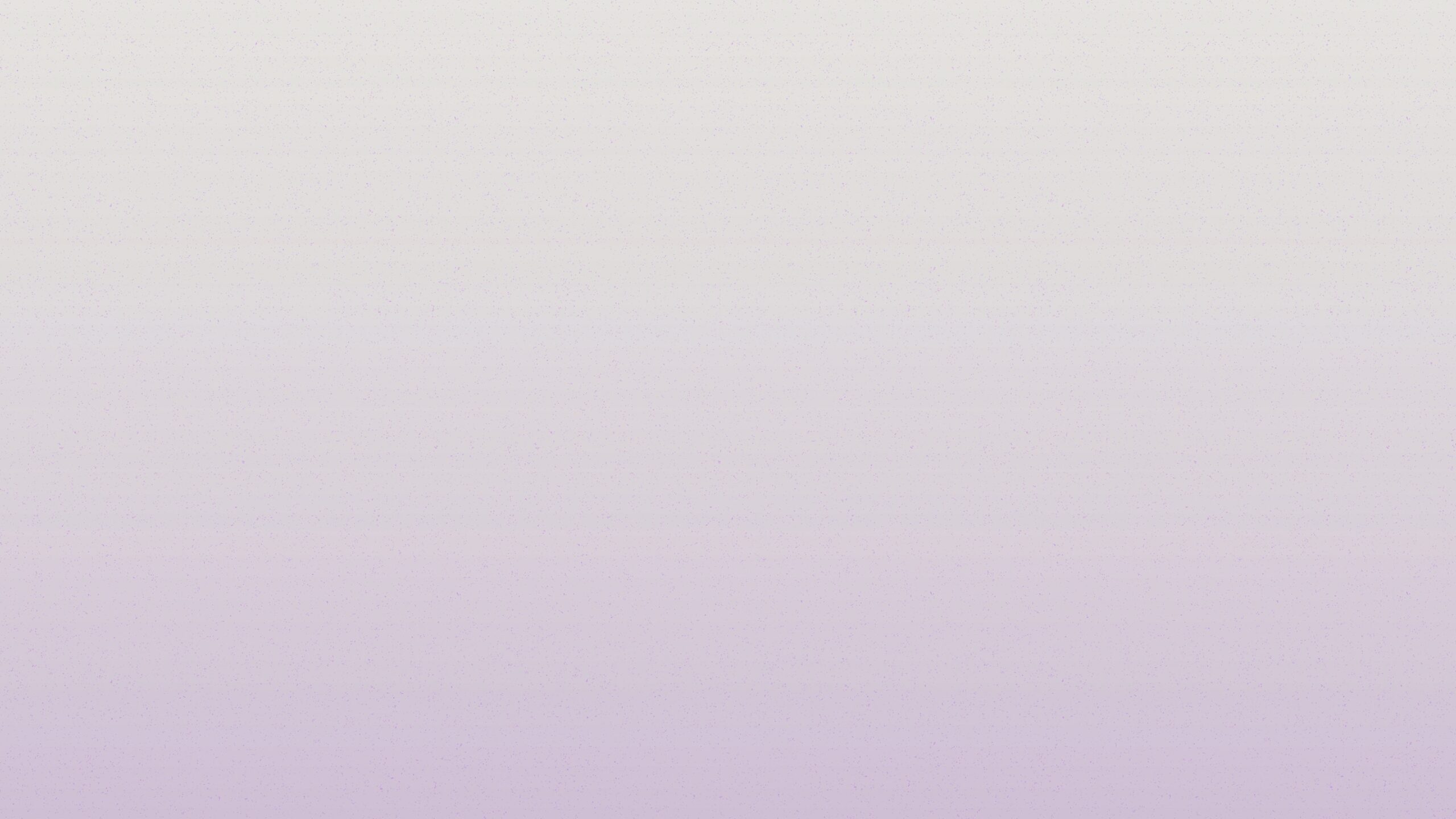Alle Datensätze, die aus Zahlen bestehen kannst du als CSV in das Tool laden. Hier erfährst du, wie.
Du kannst alle Datensätze, die aus Zahlen bestehen, in den DataSonifyer laden. Sie müssen allerdings in Tabellenform vorliegen, d.h. in Spalten und Zeilen. So könnte ein Datensatz etwa aus den Spalten „temperatur“ und „jahr“ bestehen, und in den Zeilen jeweils die Temperatur und das entsprechende Jahr der Temperatur. Im besten Fall hat der Datensatz nicht mehr als 100 Reihen: Je größer der Datensatz ist, desto komplexer wird die Umwandlung in Sound – bei zu großen Datensätzen verlangsamt sich das Tool und es kann zu Knack-Geräuschen kommen.
Das akzeptierte Format ist „CSV“, also „comma seperated values“. Dieses kannst du erzeugen, indem du z.B. in Excel auf „Datei Exportieren“ => „Dateityp ändern“ klickst und dann „CSV (Trennzeichen-getrennt)“ auswählst. Wichtig ist, sich das Trennzeichen zu merken. In den meisten Fällen ist es ein Komma (,), oft aber auch – wie im deutschen Excel – ein Semikolon (;).
Klicke nun im DataSonifyer auf „Load Data“. Es öffnet sich ein Fenster, in dem du deine CSV-Datei auswählen kannst. Wähle deine Datei aus und klicke auf „Öffnen“. Nun öffnet sich ein zweites Fenster, in dem der DataSonifyer nach dem Trennzeichen fragt. Trage das entsprechende Trennzeichen („,“ oder „;“) ohne die Anführungszeichen in das Textfeld ein und klicke auf „Ok“.
Nachdem die Daten erfolgreich geladen wurden, wird die erste Spalte deines Datensatzes in der Visualisierung angezeigt. Die Spalten deines Datensatzes sollten zudem in jedem Soundmodul unter „Data“ abrufbar sein: In dem Drop-Down-Feld werden die Überschriften der jeweiligen Spalten angezeigt. Prüfe am besten im Tonhöhen-Soundmodul, ob die gewünschten Daten geladen wurden –hier wurde automatisch die erste Spalte des Datensatzes ausgewählt und visualisiert.
Die Daten werden in der Visualisierung so angezeigt, wie man es aus Visualisierungen kennt: Pro Datenpunkt ein Kästchen und je höher der Datenwert, desto höher das Kästchen.
Wenn du Probleme beim Datenladen hast
Sollte außer „Custom“ nichts anderes zur Auswahl stehen, so sind die Daten vermutlich nicht geladen worden. Folgende Checkliste hilft dir bei der Problembehebung:
- Richtiges Trennzeichen? Prüfe, ob du das richtige Trennzeichen eingegeben hast. Dafür kannst du z.B. die CSV-Datei in einem Texteditor öffnen (Rechtsklick => Öffnen mit => Editor). Nun siehst du die Rohdaten: Statt in Spalten werden die Daten in jeder Reihe mit einem Trennzeichen getrennt: Kopiere das Trennzeichen und schließe die Datei ohne zu speichern. Versuche nun erneut, die Daten zu laden. Füge das kopierte Trennzeichen beim Datenladen nun in das Textfeld ein, das nach dem Trennzeichen fragt.
- Nur numerische Daten? Prüfe, ob in deinem Datensatz tatsächlich nur Zahlen sind. Spalten mit anderen Werten (etwa Buchstaben oder Zeichen) ignoriert der DataSonifyer. Es können alle Zahlenarten sein, positive wie negative, Kommazahlen und ganze Zahlen. Prüfe am besten auch, ob wirklich jede Spalte nur numerische Daten enthält, und z.B. kein Datum (Excel wandelt Zahlen oft automatisch in ein Datumsformat um), keine versehentliche eingefügten Buchstaben oder keine Sonderzeichen. Versuche nun erneut, die Daten zu laden.
- Zu viele Daten? Je größer der Datensatz, desto kleiner die einzelnen Kästchen in der Visualisierung, damit alle Datenpunkte angezeigt werden können. Wenn zu große Datensätze geladen werden, dann sind die Kästchen in der Visualisierung kaum mehr sichtbar. Versuche, einen anderen Datensatz oder einen Datensatz mit weniger Daten zu laden.
- Funktioniert der DataSonifyer? In der Prototyp-Version des DataSonifyers können noch Fehler auftreten. Wenn du das richtige Trennzeichen eingegeben hast und nur numerische Daten vorliegen, die Daten aber immer noch nicht geladen werden, versuche einmal den DataSonifyer neu zu laden oder in einem anderen Browser zu öffnen. Sollte es nun immer noch nicht funktionieren, schreib eine E-Mail an info[at]datasonifyer[punkt]de mit der Problembeschreibung. Häng am besten deine Daten oder beschreibe, welche Daten du in den DataSonifyer laden möchtest.